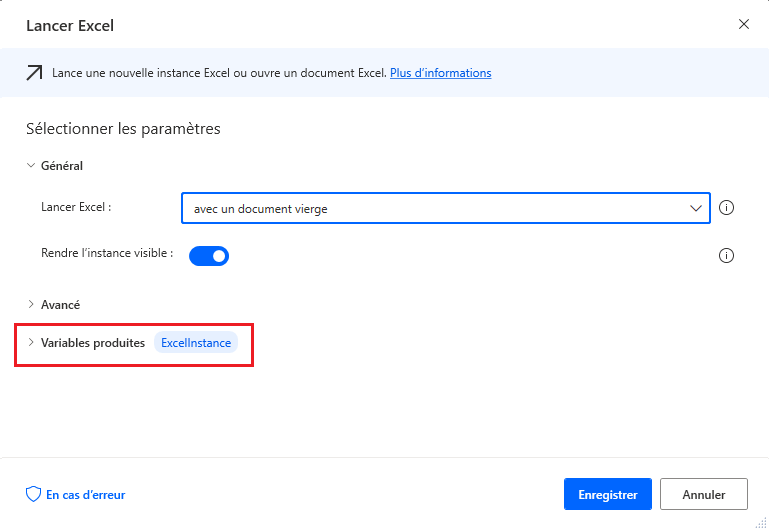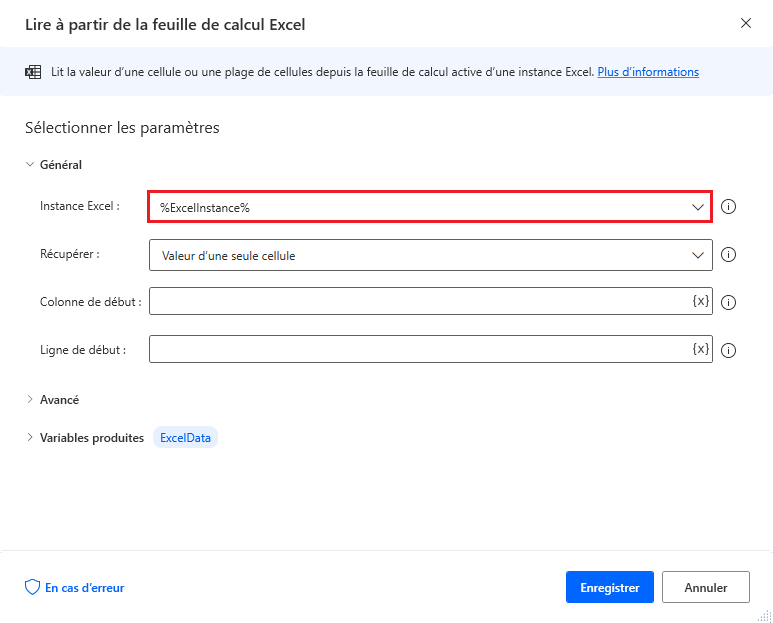Créer un flux dans le Concepteur de flux
La première étape du développement de flux consiste à créer un flux. La création d’un flux a lieu dans la console Power Automate pour le bureau. En haut à gauche, cliquez sur le bouton Nouveau flux pour créer un flux :
Saisissez le nom de votre nouveau flux, puis cliquez sur Créer afin d’ouvrir la fenêtre du Concepteur de flux :
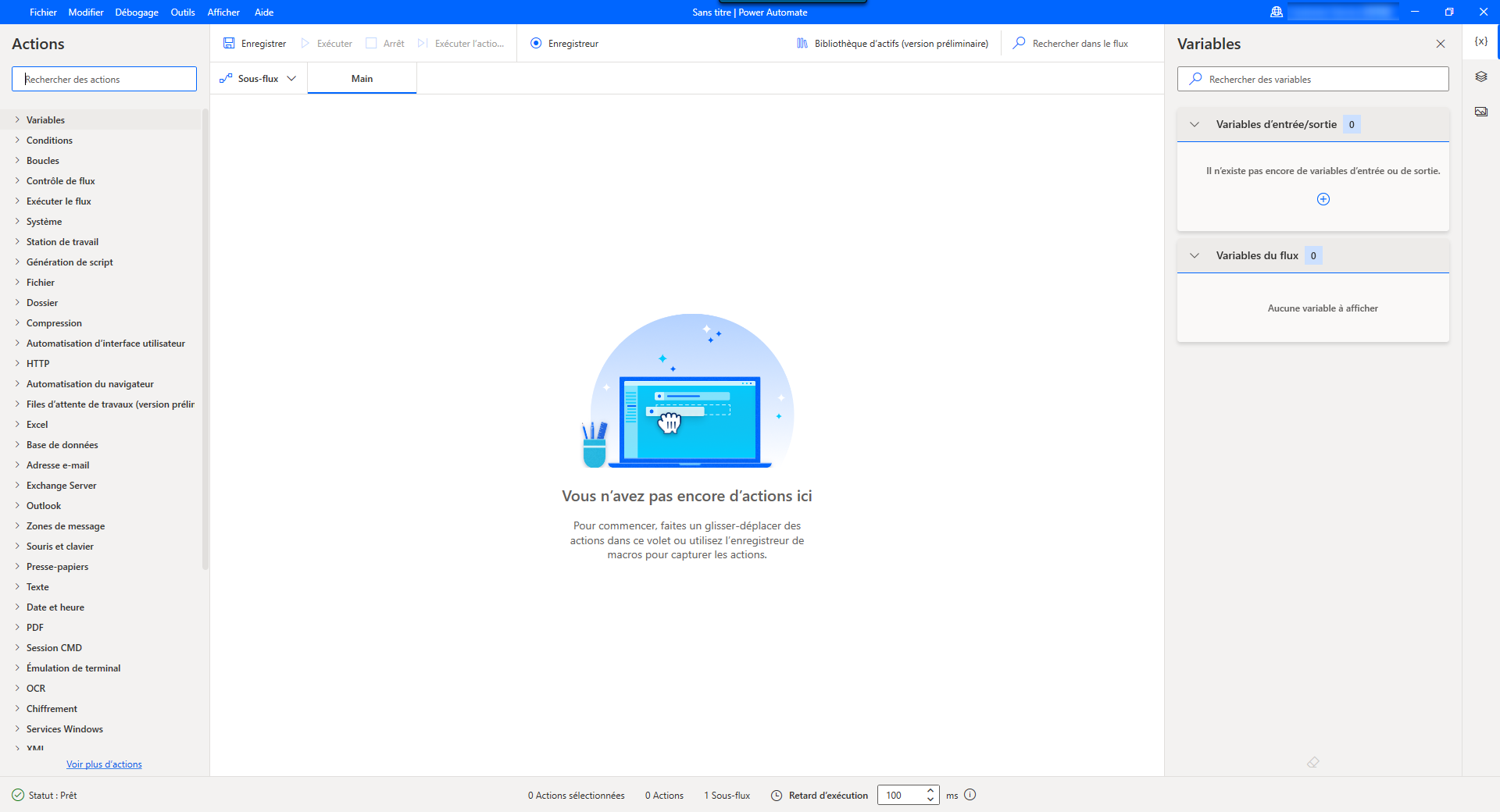
Tous les flux sont créés, modifiés et testés dans le Concepteur de flux.
Actions
Les actions sont les blocs élémentaires d’un flux ; les flux sont essentiellement des séries d’actions exécutées séquentiellement. Pour ajouter une action au flux, glissez-déplacez-la du volet Actions vers le volet principal de l’espace de travail ou double-cliquez dessus. Le volet Actions est situé par défaut sur le côté gauche du Concepteur de flux.
Une fois l’action ajoutée, la fenêtre de ses propriétés s’affiche automatiquement, permettant à l’utilisateur de configurer ses détails :
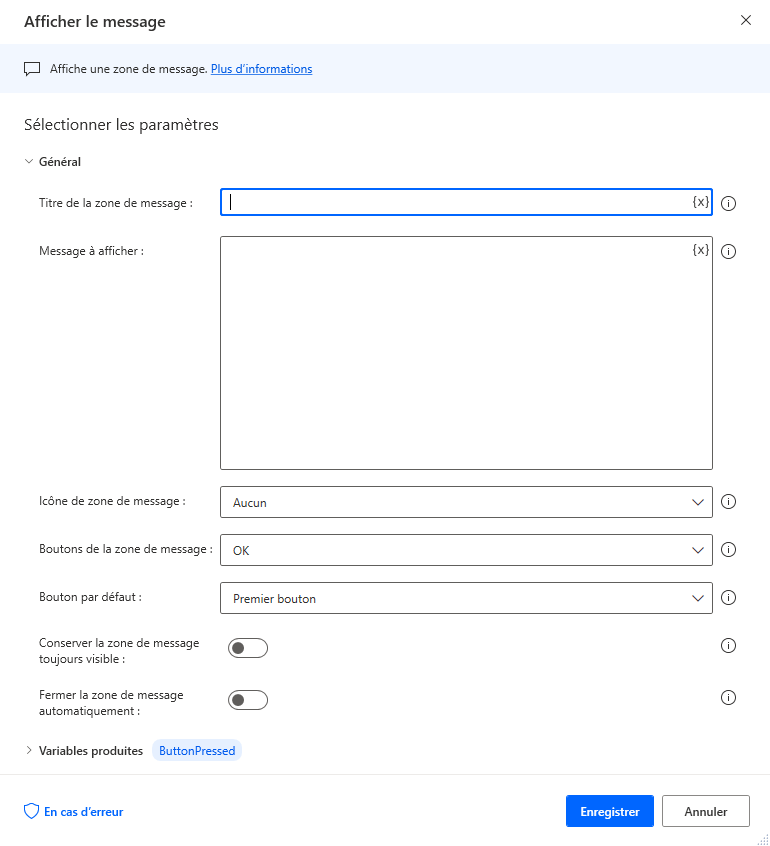
Cette fenêtre est accessible à tout moment en double-cliquant sur l’action dans le volet de l’espace de travail.
Variables
Les variables sont des conteneurs de données qui permettent à Power Automate pour le bureau de stocker des données pour une utilisation ultérieure. Dans la capture d’écran précédente, %ButtonPressed% est une variable créée par l’action Afficher le message. Les variables sont placées entre des caractères de pourcentage, ce qui leur permet de se démarquer d’un simple texte.
Les variables peuvent être produites en tant que sortie d’actions ou utilisées comme entrée pour d’autres actions. Par exemple, l’ouverture d’une feuille de calcul Excel produit une variable contenant l’instance Excel. Cette variable peut ensuite être utilisée comme entrée dans les actions suivantes qui nécessitent une interaction avec cette instance Excel spécifique :